
اپنے پاس ورڈ کو خفیہ رکھنا سیکیورٹی کا ایک بنیادی عمل ہے ، لیکن ایسے وقت بھی آتے ہیں جب آپ کنبہ کے ممبروں کے ساتھ پاس ورڈ شیئر کرنا چاہتے ہیں۔ یہ پاس ورڈ صرف ایک ای میل میں نہ بھیجیں ، حالانکہ! اس کے بجائے یہ محفوظ متبادل استعمال کریں۔
میں یہ کیوں کرنا چاہتا ہوں؟
اگرچہ آپ کے پاس ورڈ کی اکثریت خفیہ ہی رہنی چاہئے ، لیکن آپ کے شریک حیات اور کنبہ کے ممبروں کے ساتھ پاس ورڈ شیئر کرنا مفید ہے۔
بہت ساری آن لائن خدمات موجود ہیں ، مثال کے طور پر ، کہ گھریلو استعمال میں متعدد افراد استعمال کرتے ہیں لیکن صرف ایک شخص ہی انتظام کرتا ہے (یا سروس میں صرف ایک لاگ ان اور پاس ورڈ ہوتا ہے)۔ مثال کے طور پر ، دونوں میاں بیوی اپنے بینک اکاؤنٹس اور کریڈٹ کارڈز میں لاگ ان ہونا چاہتے ہیں ، لیکن عام طور پر صرف ایک شخص نے فعال طور پر ان چیزوں کا انتظام کیا۔ گھر میں ایسے بچے بھی ہوسکتے ہیں جن کے اپنے اکاؤنٹ ہیں (جیسے اپنے اپلی کیشن اسٹور لاگ ان ، ورچوئل گیمس کے لئے لاگ ان ، اور اسی طرح) اور یہ بہت آسان ہوگا اگر دونوں والدین آسانی سے بچے کے پاس ورڈز کی فہرست تک رسائی حاصل کرسکیں۔
پھر ، یقینا Net ، نیٹ فلکس جیسی ہر جگہ خدمات موجود ہیں جن میں گھر کے ہر فرد تک رسائی حاصل کرتے ہیں۔ ایک ایسا نظام ترتیب دے کر جہاں گھر میں ہر شخص یہ چیک کرسکے کہ نیٹ فلکس پاس ورڈ کیا ہے ، خاندان میں ٹیک ٹیک شخص (خواہ وہ ماں ، والد ، یا بڑے بھائی ہو) کو اس کے بارے میں ہر طرح کی تفتیش کا اندراج نہیں کرنا پڑتا ہے۔
کیا اچھا نہیں ہوگا اگر ہر ایک کے پاس مشترکہ پاس ورڈز دیکھنے کا ایک آسان اور محفوظ طریقہ ہوتا؟ پاس ورڈ مینجمنٹ ایپلی کیشنز میں ترقی کی بدولت ، آپ کے پورے کنبہ کے پاس ورڈ کا انتظام کرنا پہلے سے کہیں زیادہ آسان ہے۔
شو کا ستارہ: آپ کا پاس ورڈ منیجر
متعلقہ: آپ کے پاس ورڈ خوفناک ہیں ، اور اس کے بارے میں کچھ کرنے کا وقت آگیا ہے
ہر ایک کو ہونا چاہئے ایک اچھا پاس ورڈ منیجر آن لائن محفوظ رہنے کے لئے ہر ایک . لیکن اپنے کنبہ کے ممبروں کے ساتھ محفوظ طریقے سے پاس ورڈ شیئر کرنے کے ل you ، آپ کو ایک اچھا پاس ورڈ مینیجر درکار ہے جو اشتراک کی حمایت کرتا ہے۔ مزید خاص طور پر ، آپ ایک اچھا پاس ورڈ مینیجر چاہتے ہیں جو سپورٹ کرتا ہو منظم پاس ورڈ شیئرنگ . وہاں پاس ورڈ کے بہت سارے منیجر موجود ہیں جو آپ کو سروس کے کسی اور صارف کے ساتھ ایک پاس ورڈ شیئر کرنے ، کہنے ، اجازت دینے کی اجازت دیتے ہیں ، لیکن یہ اس بات تک محدود ہے کہ ہم آج کے بارے میں بات کر رہے ہیں۔ ہم ایک وقت میں ایک پاس ورڈ شیئر کرنے کی پریشانی نہیں چاہتے ہیں۔ ہم خاندانی ماحول میں پورے سیٹوں کا اشتراک کرنے کا ایک طریقہ چاہتے ہیں۔
اس مقصد کو حاصل کرنے کے ل we ، ہم پاس ورڈ کے دو ٹھوس مینیجرز پر انحصار کرنے جارہے ہیں آپ کو ہمارے پاس ورڈ مینیجر راؤنڈ اپ سے یاد آسکتا ہے : 1 پاس ورڈ اور لاسٹ پاس . یہ دونوں خدمات منظم پاس ورڈ پیش کرتی ہیں لیکن ان میں متضاد فیچر سیٹ اور قیمت پوائنٹس موجود ہیں۔ ہم نیچے دیئے گئے حصوں میں موجود تفصیلات میں کودیں گے۔
متعلقہ: پاس ورڈ مینیجرز کا موازنہ: لاسٹ پاس بمقابلہ کیپاس بمقابلہ ڈیشلے بمقابلہ 1 پاس ورڈ
ایک چیز جو ہم آگے بڑھنے سے پہلے نوٹ کرنا چاہتے ہیں: آپ نے محسوس کیا ہوگا کہ ہمارے انتخاب بادل پر مبنی پاس ورڈ مینجمنٹ حل ہیں۔ ہم شامل نہیں تھے کی پاس یا اس فہرست میں موجود دیگر آف لائن پاس ورڈ مینیجرز کیونکہ ان کو خاندانی اشتراک کے ل using استعمال کرنے میں پریشانی کی ڈگری بہت بڑی ہے۔ اگر کیپاس آپ کا پاس ورڈ مینجمنٹ کا ترجیحی ترجیحی حل ہے تو اس طرح کے حل کی تحقیقات کرنے میں آزاد محسوس کریں ، لیکن جان لیں کہ کیپاس کثیر صارف تک رسائی کے لئے نہیں بنایا گیا تھا ، صارف پر مبنی اجازت یا قابو نہیں ہے ، اور جب تک کہ آپ کے پاس انتہائی ٹیک پریمی کا گھرانہ نہ ہو۔ لوگو ، پھر شاید یہ ایک بہت ہی قابل عمل حل نہیں ہے۔
آئیے ہر خدمت کے فیچر سیٹ پر ایک نظر ڈالیں تاکہ آپ اپنے کنبے کے لئے پاس ورڈ شیئر کرنے کا بہترین نظام منتخب کرسکیں۔ قطع نظر اس کے کہ آپ کس اختیار کا انتخاب کرتے ہیں ، آپ یہ جانتے ہوئے آسانی سے آرام کر سکتے ہیں کہ آپ کے پاس ورڈ محفوظ ہیں اور کاغذات کی پرچیوں پر لکھنے یا ایک دوسرے کو ٹیکسٹ کرنے کے دن ختم ہوچکے ہیں۔
1 پاس ورڈ فیملیز: سبھی میں ون پاس ورڈ مینجمنٹ
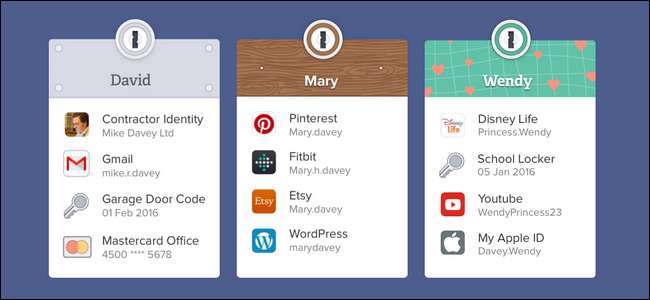
اگر آپ ایسے سسٹم کی تلاش کر رہے ہیں جہاں کنبہ کے ایک فرد کو ایڈمنسٹریٹر کے نامزد کیا گیا ہو اور کنبہ کے دوسرے ممبروں کے اکاؤنٹس کو کنٹرول کرنے میں اس کا زیادہ فعال کردار ہو ، تو 1 پاس ورڈ فیملیز آپ کی بہترین شرط ہے 1 پاس ورڈ کے پیچھے چلنے والی کمپنی ایگلی بٹس نے اپنے انٹرپرائز پاس ورڈ مینجمنٹ سوٹ ، 1 پاس ورڈ ٹیموں ، اور اسے خاندانی زندگی میں ڈھالنے کے بہترین پہلوؤں کو اپنا کر ایک عمدہ کام کیا ہے۔
اگر آپ اپنے خاندان کے لئے تمام پاس ورڈز (نیز دستاویزات ، لائسنس ، اور دیگر امور) کا نظم و نسق کا ایک موثر اور معاشی طریقہ چاہتے ہیں تو ہم اس حل کی بہت سفارش کرتے ہیں۔ اکاؤنٹ کو سنبھالنے کے انچارج کنبے کے ممبر کو پورے سسٹم پر انتظامی اختیار حاصل ہے اور وہ خاندانی اکاؤنٹوں پر پاس ورڈ دوبارہ ترتیب دے سکتے ہیں ، حصص کرسکتے ہیں اور رسائی کو کالعدم کرسکتے ہیں ، اور پورے خاندانی سیکیورٹی سسٹم کو عمل میں آسانی سے چلاتے رہ سکتے ہیں۔
یہ خدمت 5 کنبہ کے ممبروں کے لئے تیار کی گئی ہے اور 5 مہینے کی رکنیت کی فیس میں خاندان کے تمام افراد کے ل all بغیر لائسنسنگ فیس کے انتہائی انتہائی درجہ کی 1 پاس ورڈ پریمیم ڈیسک ٹاپ اور موبائل ایپس تک رسائی شامل ہے۔ سروس اور ایپس دونوں کے لئے. 60 ایک سال کی قیمت ایک بہت بڑی قدر ہے۔
1 پاس ورڈ فیملیز کے موجودہ نفاذ میں ایک چھوٹی سی کمی ہے (اور جس کی ہماری توقع ہے کہ اس کی خدمت میں آنے والی تازہ کاری میں بھی توجہ دی جا) گی): فی الحال ، 1 پاس ورڈ فیملیز کے نظام میں اتنی گرانولیٹی نہیں ہے جس میں 1 پاس ورڈ ٹیموں کا نظام ہے ، اور آپ صرف پڑھنے کے موڈ میں پاس ورڈ شیئر نہیں کرسکتے ہیں۔ اگرچہ ہم خاندانی دوستانہ قیمت پر مکمل طور پر انٹرپرائز فعالیت کی توقع نہیں کرتے ہیں ، لیکن صرف پڑھنے والے ایسے بچوں کے ل a بہترین فٹ ہیں جن کو پاس ورڈ تک رسائی (لیکن ترمیم نہیں) کرنے کی ضرورت ہے۔
1 پاس ورڈ فیملیز کا سیٹ اپ اور صارفین کو شامل کرنے کا طریقہ
شروع کرنے کے لئے صرف سر پر جائیں 1 پاس ورڈ فیملیز پورٹل اور سائن اپ کریں . (نوٹ: اگر آپ کے پاس موجودہ واحد صارف 1 پاس ورڈ اکاؤنٹ ہے اور آپ اپنے نئے کنبے کے اکاؤنٹ کا منتظم بننے کے ل it اس کو منتقل کرنا چاہتے ہیں تو ، مدد کی فائل دیکھیں .)

سائن اپ کے عمل کے دوران ، آپ کو اپنے کنبہ کا نام اور اپنے ای میل کو ان پٹ بھیجنے کا اشارہ کیا جائے گا ، اور ساتھ ہی اس URL کا بھی جائزہ لیں گے جو آپ کے خاندانی پاس ورڈ والٹ میں ہوم بیس کا کام کرے گا۔ اگلا ، آپ ماسٹر پاس ورڈ بنائیں گے اور ماسٹر اکاؤنٹ کی کلید وصول کریں گے۔ یہ کلید ، کسی بھی حالت میں ، 1 پاس ورڈ پر کسی کے ذریعہ بازیافت نہیں کی جاسکتی ہے ، لہذا اس کاپی کو پرنٹ کرنا اور اسے کسی محفوظ جگہ پر محفوظ کرنا یقینی بنائیں۔
ایک بار جب آپ یہ عمل مکمل کر لیتے ہیں تو ، آپ کو نیچے نظر آنے والے اپنے اکاؤنٹ کے جائزہ ہوم پیج میں ڈال دیا جاتا ہے۔ آپ کے تازہ نظارے میں نوٹ کرنے کے لئے دو اہم چیزیں ہیں: آپ کے والٹس (ذاتی اور مشترکہ دونوں) بائیں طرف دیکھے جاتے ہیں اور دائیں جانب سیٹ اپ کے عمل میں آپ کی رہنمائی کے لئے ایک چھوٹی سی چھوٹی فہرست ہے۔
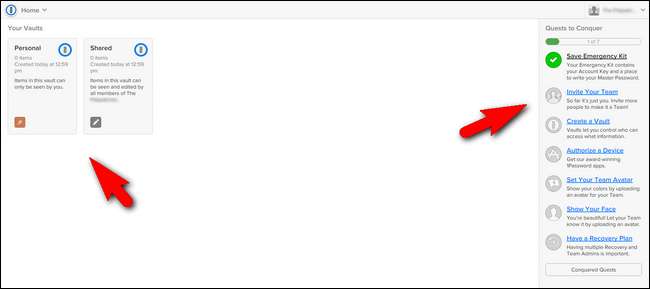
حالانکہ "کوئسٹس ٹو فتح" فہرست میں موجود ہر چیز ضروری نہیں ہے (جیسے اپنے اکاؤنٹ میں اوتار شامل کرنا) آپ کے پاس ممبروں کو مدعو کیے بغیر ٹیم نہیں ہوسکتی ہے لہذا پاس ورڈ کے فولڈ میں اپنے کنبے کو لانے کیلئے "اپنی ٹیم کو مدعو کریں" کو منتخب کریں۔
دعوت نامہ کے مینو میں ، "+" آئیکن منتخب کریں اور اپنے کنبہ کے ممبر کا نام اور ای میل پتہ داخل کریں۔ انہیں جلد ہی ایک ای میل دعوت نامہ موصول ہوگا اور آپ کو وہی بنیادی سیٹ اپ مکمل کرنے کی ضرورت ہوگی جو آپ نے کیا تھا (ماسٹر پاس ورڈ بنانا ، ان کی ماسٹر کی کو بچانا وغیرہ۔) ظاہر ہے کہ اگر آپ اپنے گھر والے ہیں تو آپ چاہتے ہیں کہ اس حصہ کے ذریعے ان کے چلنے کے لئے ہاتھ.
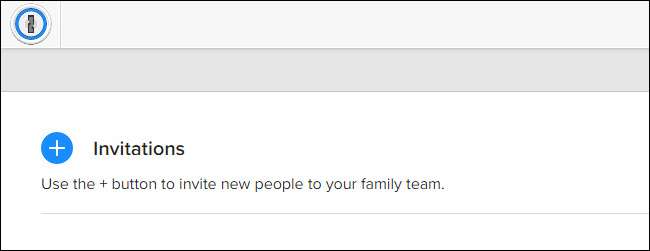
ایک بار جب انہوں نے ای میل کا جواب دیا اور اپنا اکاؤنٹ مرتب کرلیا ، تب وہ دعوت نامے کی سکرین کے دائیں بائیں جانب زیر التواء فہرست میں نظر آئیں گے۔ "تصدیق" بٹن کو منتخب کرکے ان کی تصدیق کریں اور وہ سسٹم میں موجود ہیں!
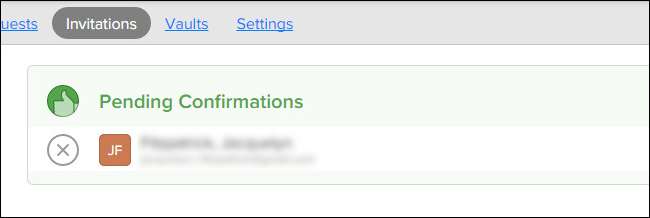
1 پاس ورڈ میں مشترکہ پاس ورڈ والٹس کیسے بنائیں
اگرچہ پاس ورڈ کے دوسرے سسٹم آپ کے پورے پاس ورڈ کلیکشن (جس کو گروپوں اور / یا فولڈرز میں ضم کیا جاسکتے ہیں) کا حوالہ دینے کے لئے "والٹ" کی اصطلاح استعمال کرتے ہیں ، لیکن 1 پاس ورڈ میں ایک والٹ فولڈر کے مترادف ہے ، اور اس طرح اس کے بارے میں سوچنا آسان ہے۔ .
اس سے پہلے کہ ہم والٹس بنانے اور اندراجات کا انتظام کرنے میں غوطہ لگائیں ، تھوڑا سا فوٹ نٹ ترتیب میں ہے۔ ڈیفالٹ کے مطابق ، 1 پاس ورڈ سسٹم میں دو والٹ ہیں جو خصوصی ہیں: ذاتی اور مشترکہ۔ آپ ان والٹ میں سے کسی کو حذف نہیں کرسکتے ہیں۔ ذاتی والٹ اور اس کے مندرجات کو صرف اکاؤنٹ کے مالک ہی دیکھ سکتے ہیں (اور خاندان کے ہر فرد کی اپنی اپنی ہوتی ہے)۔ دوسری طرف ، مشترکہ والٹ کے مندرجات ، پورے خاندان تک ہمیشہ پڑھنے / تحریری رسائی کے ساتھ قابل رسائی ہیں۔
اس کو ذہن میں رکھتے ہوئے ، اس کے بارے میں اس طرح سوچنا مددگار ہے: ذاتی والٹ صرف آپ کے لئے ہے ، مشترکہ والٹ پاس ورڈ کے لئے ہے جس کو دیکھ کر آپ ٹھیک ہیں اور ترمیم کرنا ، اور ہر چیز کے ل ((صرف آپ اور آپ کے شریک حیات کیلئے پاس ورڈ یا اپنے بچوں کے پاس ورڈ) آپ کو الگ الگ والٹ بنانا چاہئے جو آپ اپنی ضروریات کو پورا کرنے کے لئے اپنی مرضی کے مطابق بنائیں۔
آئیے اس عمل کو ظاہر کرنے کے لئے ایک نئی والٹ بنائیں۔ ہم ایک نیا پاس ورڈ والٹ بنائیں گے جس میں خاندان کے ہر فرد کے استعمال کے ل intended پاس ورڈز شامل ہوں ، جیسے نیٹ فلکس کا پاس ورڈ۔
آپ 1 پاس ورڈ فیملی ہوم اسکرین کے دائیں جانب نئے صارفین کو پیش کردہ کاموں کی فہرست میں سے "والٹ بنائیں" کا انتخاب کرکے یا ایک نیا والٹ تشکیل دے سکتے ہیں (وہی فہرست جس میں آپ ابھی اپنے کنبے میں کسی نئے ممبر کو مدعو کرنے کے لئے استعمال کرتے تھے) یا آپ اوپری دائیں کونے میں ڈراپ ڈاؤن مینو سے "ایڈمن کنسول" منتخب کرسکتے ہیں۔ ایڈمن کنسول میں "والٹس" کو منتخب کریں اور پھر "+" آئیکن کو منتخب کریں ، جیسا کہ ذیل میں دیکھا گیا ہے۔
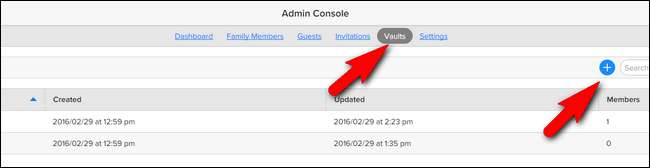
اپنی والٹ کو ایک متعلقہ عنوان دیں۔ یہ بتانے کے ل ours ہم اپنے "فیملی کے ساتھ شراکت دار" ہوں گے یہ اشارہ ہے کہ یہ پورے کنبہ کے ساتھ مشترکہ پاس ورڈز ہیں۔

آپ کو تخلیق کے فورا. بعد والٹ میں لات مار دی گئی۔ آپ دیکھ سکتے ہیں کہ والٹ تک رسائی والا واحد شخص ایڈمنسٹریٹر ہے۔ کنبہ کے ممبروں کو شامل کرنے کے لئے "رسالے کا انتظام کریں" پر کلک کریں۔
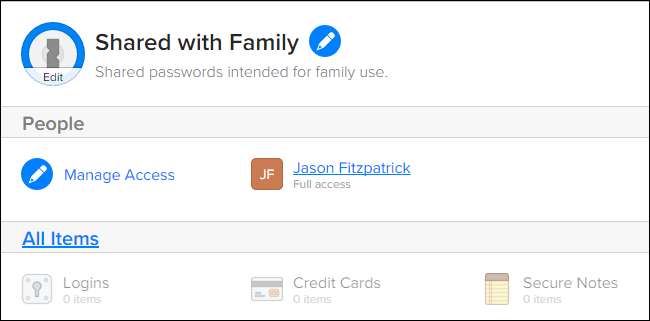
اس کنبے کے ممبر کا نام چیک کریں جس کی آپ نئی والٹ تک رسائی دینا چاہتے ہیں۔
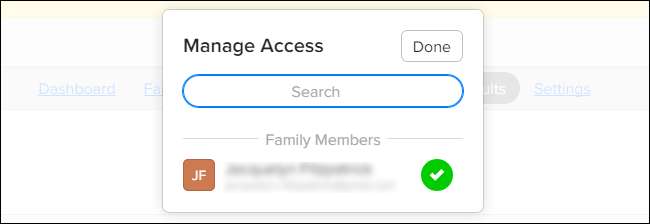
نئے کنبہ کے ممبر اندراج کے تحت ، آپ کو بطور ڈیفالٹ اجازت نامے بطور "پڑھیں ، لکھیں اور برآمد کریں" نظر آئیں گے۔ فی الحال ، جیسا کہ ہم نے تعارف میں لکھا ہے ، صرف پڑھنے کے ل access ٹوگل رسائی کا کوئی آپشن نہیں ہے۔

اب جب ہم نے مشترکہ پاس ورڈ والٹ تشکیل دے دیا ہے تو آئیے انٹری کو شامل کریں۔ والٹ میں سیدھے کودنے کے لئے "رسائی کا نظم کریں" لنک کے نیچے "تمام اشیا" منتخب کریں۔ اگر آپ پہلے ہی 1 پاس ورڈ استعمال کنندہ ہیں تو ، آپ اگلے مراحل سے بخوبی واقف ہوں گے ، لیکن ان لوگوں کے لئے جو 1 پاس ورڈ فیملی پلان کے ساتھ پہلی بار پاس ورڈ مینجمنٹ میں دائیں کود رہے ہیں ، ہم ان کی تفصیل یہاں دیں گے۔
جب آپ نچلے حصے میں پلس سائن پر کلیک کرتے ہیں تو ، دستیاب والٹ انٹریوں کی تمام دستیاب اقسام کی ایک فہرست آپ کو کھوج دے گی (آپ لاگ ان معلومات ہی نہیں دستاویزات ، شناخت ، سوفٹ ویئر لائسنس ، اور 1 پاس ورڈ میں زیادہ محفوظ کرسکتے ہیں)۔ "لاگ ان" کو منتخب کریں۔

اپنا لاگ ان بنائیں اور نچلے کونے میں "محفوظ کریں" پر کلک کریں۔
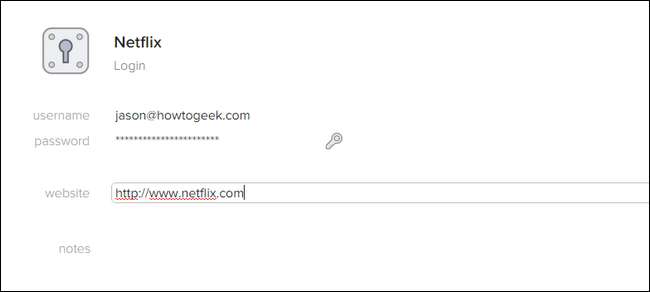
اب نیٹ فلکس اندراج آپ کے مشترکہ خاندانی والٹ میں ہے اور جب بھی ضرورت ہو ہر شخص نیٹ فلکس کا پاس ورڈ چیک کرسکتا ہے۔

اس سے پہلے کہ ہم لاسٹ پاس میں پاس ورڈ شیئرنگ پر نگاہ ڈالیں ، ہم ایک بار پھر اس بات پر زور دینا چاہیں گے کہ 1 پاس ورڈ فیملی اہل خانہ کے ل. کس طرح کا حل ہے۔ نہ صرف یہ استعمال کرنا آسان ہے اور اس میں بنیادی 1 پاس ورڈ سسٹم کی طرح پالش انٹرفیس اور ایپس بھی موجود ہیں ، بلکہ یہ آپ کے گھر کے ٹیک گرو کے طور پر زندگی کو بھی آسان بنا دیتا ہے: یہاں تک کہ اگر آپ کے شریک حیات اور بچے اپنے پاس ورڈ کو بھول جاتے ہیں تو اکاؤنٹ کی بازیابی ہے۔ صرف ایک کلک کی دوری پر . چونکہ خاندانوں کے 1 پاس ورڈ کی پختگی جاری ہے ، ہم توقع کرتے ہیں کہ یہ اہل خانہ کے ل an ایک اور بھی زبردست حل ہوجائے گا۔ ہم استعمال کرنے میں آسانی کے ساتھ بہت متاثر ہوئے 1 پاس ورڈ فیملیز دونوں ہی منتظم اور کنبہ کے ممبروں کے لئے پیش کرتے ہیں کہ ہم اس وقت گھریلو وسیع ٹیسٹ کر رہے ہیں جس کی نظر 1 پاس ورڈ میں منتقل ہونے کی طرف ہے۔
لاسٹ پاس: زیادہ پیچیدہ ، لیکن ممکنہ طور پر سستا اور زیادہ لچکدار
جبکہ 1 پاس ورڈ فیملیز کی خاندانی پاس ورڈ کے نظم و نسق کے کھیل میں ایک خاص برتری ہے کیونکہ وہ انٹرپرائز کی جڑوں اور ایک شخص پر اس بات پر زور دیتا ہے کہ وہ ایڈمنسٹریٹر کا کردار ادا کرے ، اس کا مطلب یہ نہیں ہے کہ لسٹ پاس پر غور کرنے کے قابل نہیں ہے۔ در حقیقت ، فی الحال ، لسٹ پاس 1 پیورڈ فیملی سے زیادہ کچھ الگ فوائد پیش کرتا ہے جو آپ کو ڈرا سکتے ہیں۔
لسٹ پاس پریمیم صارفین (/ 12 / سال) "مشترکہ فولڈر" تشکیل دے سکتے ہیں۔ مشترکہ فولڈر میں 5 افراد (جو کرتے ہیں) کے ساتھ اشتراک کیا جاسکتا ہے نہیں لاسٹپاس پریمیم صارفین کی ضرورت ہے) ، ہر صارف کی بنیاد پر پڑھنے اور پڑھنے / لکھنے کی اجازت دونوں کی حمایت کرتا ہے۔ اور ، چونکہ لاسٹ پاس ’موبائل ایپ اب مفت ہے ، یقینا this یہ زیادہ ہی مؤثر حل ہے۔
ٹیوٹوریل کے اس حصے کی ترتیب پر ایک نوٹ: 1 پاس ورڈ فیملیز کے برخلاف ، جس میں باقاعدہ 1 پاس ورڈ سنگل صارف اکاؤنٹ سے مکمل طور پر علیحدہ سیٹ اپ کی ضرورت ہوتی ہے ، لسٹ پاس مشترکہ فولڈر صرف ایک خصوصیت ہے جو باقائدہ لسٹ پاس پریمیم اکاؤنٹ میں بنایا گیا ہے۔ ایک لاسٹ پاس اکاؤنٹ ترتیب دینے کے لئے پورے حصے کو وقف کرنے کے بجائے ، ہم فرض کریں گے کہ آپ کے پاس پہلے سے ہی ایک موجود ہے ، اور مشترکہ فولڈر بنانے اور تشکیل دینے میں سیدھے کود جائیں گے۔
مشترکہ پاس ورڈ فولڈر کیسے بنائیں
ویب پر مبنی انٹرفیس کے توسط سے اپنے لسٹ پاس اکاؤنٹ میں لاگ ان ہونے کے دوران ، بائیں ہاتھ کے مینو سے "شیئرنگ سینٹر" منتخب کریں۔
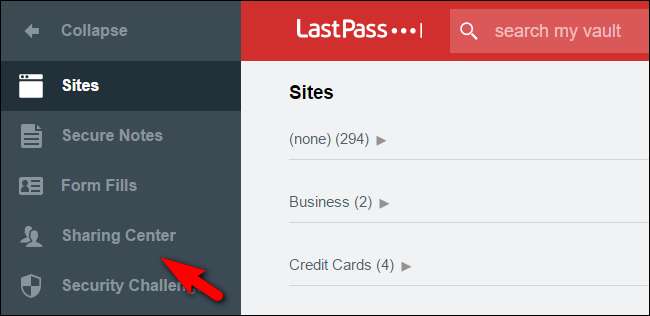
شیئرنگ سینٹر اسکرین کے انتہائی نیچے دائیں کونے میں ، ایک نیا فولڈر شامل کرنے کے لئے + علامت پر کلک کریں۔

آپ کو فولڈر کو ایک نام دیں ، جیسے "مشترکہ پاس ورڈز" یا "فیملی لاگ ان" ، اور "تخلیق کریں" پر کلک کریں۔
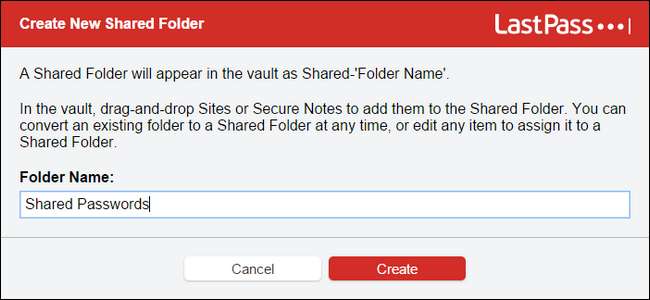
جیسا کہ اوپر دیکھا گیا ہے ، اب آپ کو اپنے مشترکہ فولڈروں کی فہرست میں فولڈر نظر آئے گا۔
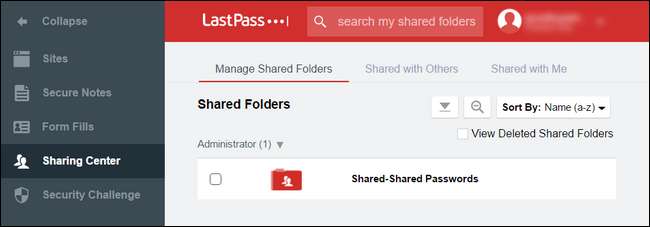
اگر سائڈبار میں "سائٹس" پر کلک کریں تو ، آپ کو فولڈر لسٹ میں اپنی نئی اندراج اس کے ساتھ ہی "مشترکہ فولڈر" پرچم کے ساتھ نظر آئے گی۔ اب آپ فولڈر میں اندراجات تخلیق کرنے کے ساتھ ساتھ اس پر دائیں کلک کریں اور اگر آپ اپنے مشترکہ پاس ورڈز کو بہتر طریقے سے ترتیب دینا چاہتے ہیں تو سب فولڈر تشکیل دے سکتے ہیں۔

اپنے فولڈر کو کس طرح بانٹیں اور اجازتوں کا نظم کریں
ایک بار جب آپ نے فولڈر تشکیل دے دیا تو اپنے کنبہ کے ممبروں کو مدعو کریں اور فولڈر تک ان کا انتظام کریں۔ ایسا کرنے کے لئے سائڈبار کے توسط سے "شیئرنگ سینٹر" پر واپس جائیں۔ شیئرنگ سینٹر میں ، اپنے نئے مشترکہ فولڈر کے اندراج پر ماؤس لگائیں اور "مینیج کریں" پر کلک کریں۔

یہاں آپ اس کنبے کے ممبر کا ای میل پتہ داخل کرسکتے ہیں جس کی آپ دعوت دینا چاہتے ہیں ، اور ساتھ ہی گیٹ کے باہر ہی اجازت کے ساتھ پڑھیں اور صرف پاس ورڈ کو چھپائیں اور چیک باکس کو چھپائیں۔

آپ جان سکتے ہو کہ "پاس ورڈز کو چھپائیں" کے ساتھ کیا معاملہ ہوتا ہے ، کیونکہ یہ قدرے متنازعہ ہے۔ یہ مشترکہ فولڈر صارف کو اجازت دیتا ہے استعمال کریں ویب براؤزر پلگ ان کے ذریعہ پاس ورڈ یا موبائل ایپ میں آٹو لاگ ان فنکشن ، لیکن نہیں دیکھیں پاس ورڈ ہم کہتے ہیں ، مثال کے طور پر ، آپ چاہتے تھے کہ آپ کا بچہ اپنے کمپیوٹر پر نیٹ فلکس میں لاگ ان ہوجائے ، لیکن کسی کے ساتھ پاس ورڈ شیئر نہ کرے۔ پاس ورڈ چھپائیں باکس کو چیک کرنے سے وہ پاس ورڈ کیا ہے اس کی حقیقت کو جانے بغیر لاگ ان ہوجائیں گے۔
اجازتیں فولڈر / سب فولڈر وسیع ہیں۔ لہذا ، اگر آپ نے اپنے شریک حیات کے ساتھ اشتراک کے لئے بینکاری سے متعلق معلومات کے لئے ایک ذیلی فولڈر بنایا ہے اور اپنے شریک حیات کے ساتھ اشتراک کرنے کے ل media میڈیا لاگ ان کیلئے ایک ذیلی فولڈر بنایا ہوا ہے اور بچے , تب آپ بچوں سے بینکاری لاگ ان چھپانا چاہیں گے۔
سائٹس کے کسی انتخاب تک رسائی کو محدود کرنے کے لئے ، اس صارف کے اندراج میں رنچ پر کلک کریں۔
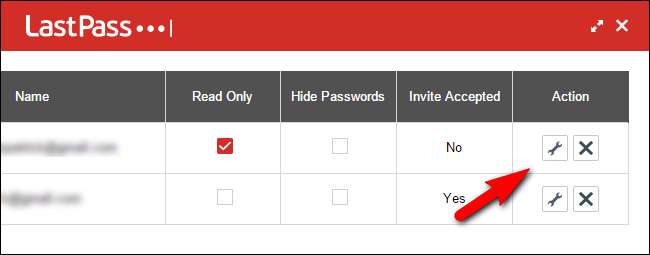
وہاں ہے بہت زیادہ یہاں چل رہا ہے ، تو آئیے اسے ختم کردیں۔ پہلے ، آپ کے پاس دستیاب آئٹمز کا کالم ہے جو مشترکہ فولڈر میں موجود تمام چیزوں کی حیثیت رکھتا ہے۔ آپ یہاں دیکھ سکتے ہیں کہ ہمارے پاس ایک بہترین جوڑا ہے کہ وہ کسی بچے کے اکاؤنٹ میں پابندیاں قائم کرنے کا مظاہرہ کرسکیں: کریڈٹ کارڈز کے فولڈر میں بینک آف امریکہ کا کریڈٹ کارڈ اور میڈیا لاگ ان فولڈر میں نیٹ فلکس اکاؤنٹ۔ واضح طور پر ہم چاہتے ہیں کہ بچہ ہمارے کریڈٹ کارڈ تک نہیں بلکہ نیٹ فلکس تک رسائی حاصل کرے۔
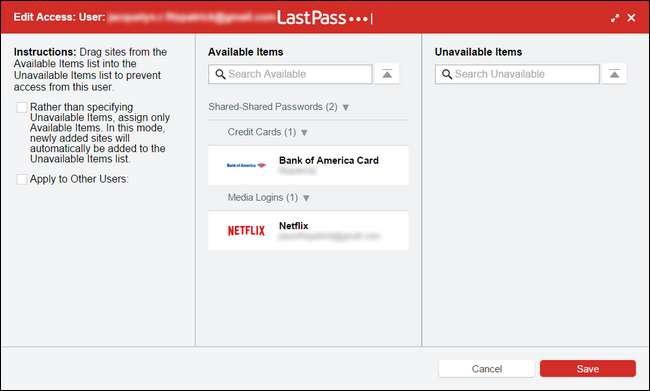
سب سے پہلے آپ کو اس باکس کو چیک کرنا ہے جو "وضاحت کرنے کی بجائے ..." سے شروع ہوتا ہے۔ یہ آپشن کالموں کو تبدیل کردے گا لہذا مشترکہ فولڈر میں موجود تمام لاگ ان ہیں دستیاب نہیں بجائے اس کی بجائے دستیاب . اس ترتیب کا اطلاق فولڈر میں موجودہ اور مستقبل دونوں کے اضافے پر ہوگا۔ لوگوں کو کسی چیز کو دیکھنے کی اجازت دینے کی پوزیشن سے کام کرنا اس سے کہیں زیادہ آسان ہے اس سے مستقل اجازت لینے سے دور رہنا۔
ایک بار جب آپ یہ کر لیں کہ آپ آسانی سے دونوں کالموں کے درمیان گھسیٹ کر گر سکتے ہیں۔ بچے کو نیٹ فلکس تک رسائی حاصل کرنا ہے؟ اسے دستیاب کالم میں گھسیٹیں ، جیسے کہ ذیل میں دیکھا گیا ہے۔
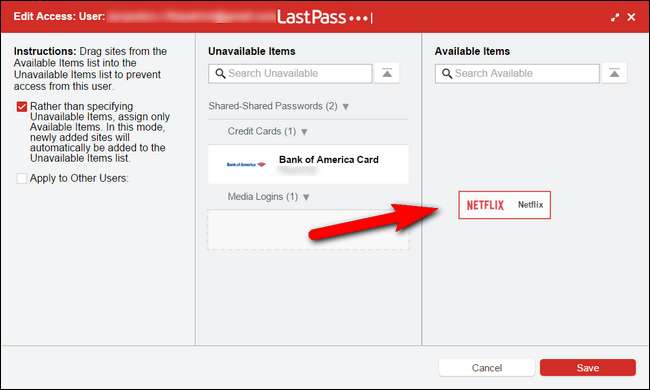
رسائی کے مینو میں ملنے والی دوسری آسان خصوصیت "ایپل سے دوسرے صارفین" کے خانے میں ہے۔ اگر آپ ایک سے زیادہ بچوں کے لئے سب کچھ مرتب کررہے ہیں تو آپ ہر کنبے کے لئے چھانٹ رہا ہے عمل کو دہرایا بغیر آپ یہاں ترتیب دی گئی ترتیبات آسانی سے دوسرے بچوں کے ساتھ کلون کرسکتے ہیں۔ باکس کو چیک کریں اور آپ کو مشترکہ فولڈر کے تمام ممبروں کی فہرست نظر آئے گی۔ محض ان لوگوں کو چیک کریں جن کی آپ موجودہ ترتیب کے ساتھ تنہا ہونا چاہتے ہیں۔
خاندانی پاس ورڈ کے انتظام کے نظام کو چلانے اور چلانے میں تھوڑا سا کام درکار ہے ، اس میں کوئی شک نہیں۔ لیکن متوازی طور پر متعدد انفرادی پاس ورڈ مینیجرز کو برقرار رکھنے کی پریشانی کے مقابلے میں (بہترین طور پر) یا غیر محفوظ طور پر پاس ورڈز کو شیئر کرنا (بدترین) ، یہ آپ کے کنبے کو ایک ایسے نظام کے ساتھ ترتیب دینے کی کوشش کے قابل ہے جو اشتراک کو محفوظ اور آسان بنا دیتا ہے۔







